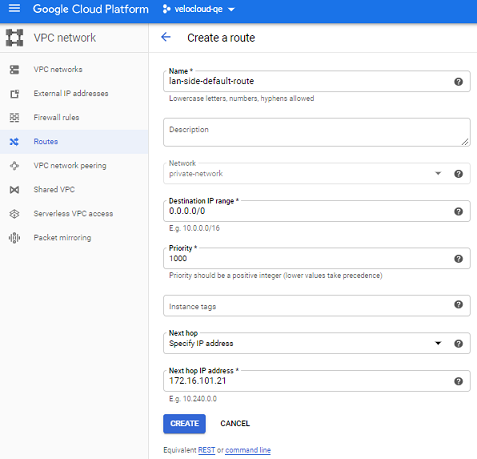Beschreibt, wie Sie eine neue Standardroute in einem privaten VPC-Netzwerk (Virtual Private Cloud) hinzufügen, die auf einen Edge verweist, wie im Topologiediagramm veranschaulicht.
Voraussetzungen
- Stellen Sie sicher, dass Sie über ein Google-Konto und Zugriff auf bzw. Anmeldeinformationen für die GCP Console (Google Cloud Platform) verfügen.
- Stellen Sie sicher, dass Sie VPC-Netzwerke erstellt haben.
Prozedur
- Melden Sie sich bei der GCP Console an.
- Klicken Sie auf VPC-Netzwerke (VPC Networks).
Die Seite
VPC-Netzwerke (VPC Networks) wird angezeigt.
- Klicken Sie auf das VPC-Netzwerk (privates VPC-Netzwerk), für das Sie eine neue Standardroute hinzufügen möchten.
Die Seite
VPC-Netzwerk – Details (VPC network details) wird angezeigt.
- Navigieren Sie zur Registerkarte Routen (Routes) und löschen Sie anschließend die Standardroute, die bei der Erstellung des VPC-Netzwerks erstellt wurde.
- Klicken Sie auf Route hinzufügen (Add route). Die Seite Route erstellen (Create a route) wird angezeigt.
- Geben Sie im Textfeld Name einen eindeutigen Namen für den Routeneintrag ein.
- Geben Sie im Textfeld Ziel-IP-Bereich (Destination IP range) die neue Standardroute an (z. B. 0.0.0.0/0).
- Geben Sie im Textfeld Priorität (Priority) eine Priorität für die Route an. Eine Priorität wird nur verwendet, um die Routing-Reihenfolge zu ermitteln, wenn Routen gleichwertige Ziele aufweisen.
- Wählen Sie im Dropdown-Menü Nächster Hop (Next hop) die Option IP-Adresse angeben (Specify IP address) aus.
- Geben Sie im Textfeld IP-Adresse für nächsten Hop (Next hop IP address) die IP-Adresse der Edge-Schnittstelle im ausgewählten VPC-Netzwerk ein.
- Klicken Sie auf Erstellen (Create).
Ergebnisse
Ein Routeneintrag wird in der Routentabelle des ausgewählten VPC-Netzwerks hinzugefügt.